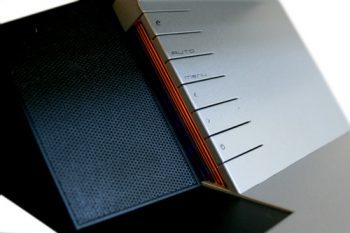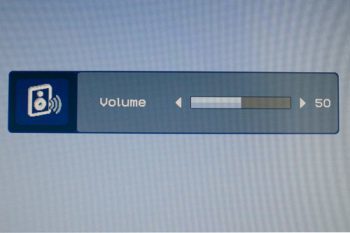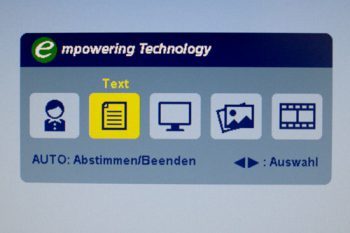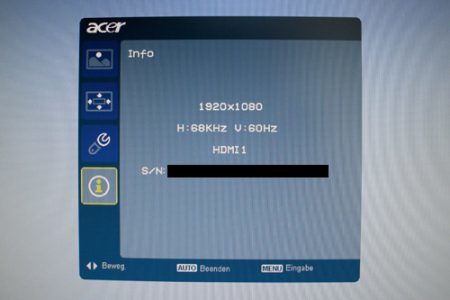Optik und Mechanik Teil 2
Das schmale Lüftungsgitter, welches an seiner Oberseite die gesamte Breite des Rahmens einnimmt, muss nur wenig Abwärme von Hintergrundbeleuchtung und Elektronik abführen: Selbst im Dauerbetrieb erwärmt sich dieser Bereich nicht. Die eng stehenden L-förmigen Plastikrippen im Gitter selbst dürften das Eindringen von Gewittertierchen vereiteln. Auf VESA-Bohrungen an der Rückseite wurde gänzlich verzichtet.
Akustisch macht sich der S243HL gar nicht bemerkbar, weder bei voller noch bei reduzierter Helligkeit. Das gilt sowohl für die Hintergrundbeleuchtung als auch für das externe Netzteil. Lediglich wenn das Ohr daran gepresst wird, ist ein kräftiges Summen vernehmbar, das allerdings sofort verstummt, sobald der Kontakt gelöst wird.
Wir attestieren unserem Testgerät Standfestigkeit und Leichtgängigkeit, sind jedoch irritiert durch die Asymmetrie und den leichten Eindruck vom Monitor. Trotz seines soliden Stands scheint es, er möchte mit Samthandschuhen angefasst werden. Fertigungsmängel sind uns nicht aufgefallen, die Verarbeitungsqualität ist auf hohem Niveau. Ganz klar hinter dem Design zurücktreten mussten die Optionen zur Höhenverstellung und damit auch das Pivotieren des Panels.
Stromverbrauch
| Hersteller | Gemessen | |
| Betrieb maximal | 35 W | 23,1 W |
| 140 cd/m² | k.A. | 15,9 W |
| Betrieb min. | k.A. | 12,2 W |
| Stand-by-Modus | k.A. | 0,7 W |
| Ausgeschaltet | < 1 W | 0,6 W |
Die innovative LED-Hintergrundbeleuchtung führt in der Praxis sogar zu noch besseren Verbrauchswerten als den vom Hersteller angegebenen. Bei 100 Prozent Helligkeit und eingeschaltetem dynamischem Kontrast begnügt das Panel sich mit 23,1 Watt, das sind rund 12 Watt weniger, als der Hersteller angibt. Geradezu sensationell gering ist der Stromverbrauch, wenn die Helligkeit auf null gedimmt ist: 12,2 Watt bei einem immer noch genügend ausgeleuchteten Bild schlagen die meisten 22-Zoll-Geräte. Leider zieht das Netzteil selbst nach Betätigen des Power-Off-Schalters 0,6 Watt aus der Steckdose – hier bietet sich eine Steckdosenleiste an, die komplett vom Netz genommen werden kann.
Anschlüsse
Eingangssignale können dem S243HLbmii analog via D-Sub (HD15) und über zwei HDMI-Buchsen zugeführt werden. Audiosignale werden per 3,5-Millimeter-Klinkenstecker auf die integrierte Lautsprecherbox übertragen.
Greift man unter dem Panel hindurch, so ist die Anschlusskonsole auch von vorn sehr gut erreichbar. Netzteil, Audio- und HDMI-Kabel können somit blind an- und abgesteckt werden. Warum die Anschlüsse jedoch nicht gleich seitlich positionieren und stattdessen den internen Lautsprecher verzichten – die Frage drängt sich bei dieser Überlegung auf. Ein (zusätzlicher) Displayport hätte dem Monitor noch ein Quäntchen Zukunftssicherheit verliehen.
Bedienung
Die zur Bedienung des Acer S243HLbmii notwendigen Tasten sind nicht in Form einer eigenständigen Bedienkonsole gestaltet, sondern entspringen der frontalen Abdeckung des Standfußes. Acer lässt die Deckplatte in sechs einzelne, gut voneinander unterscheidbare Wipp-Tasten auslaufen, die einen festen Druckpunkt aufweisen und ihre Betätigung zudem akustisch unterstreichen. Allerdings finden wir, sie könnten etwas leichtgängiger sein.
Was Acer optisch und haptisch gut löst, geht ergonomisch nicht ganz auf: Der Powerknopf und die Tasten für die Lautstärkeregulierung bzw. fürs Navigieren im OSD sowie die Menütaste selbst sind gut erreichbar. Die darüber liegende Auto-Taste (Analogbildjustierung, im Menü zurück, Menü beenden) und die eColor-Management-Taste werden allerdings leicht vom Panel bedeckt. Anwender müssen sich nach vorn lehnen, um sie komplett zu erkennen.
Das Spiel mit den Tasten ist sowohl einhändig als auch beidhändig möglich. Letztere Bedienart ist die empfohlene – gleicht sie doch die mäßig schnelle Reaktionszeit des OSDs aus und führt zumindest etwas rascher zum gewünschten Ergebnis.
Eine Direktwahltaste, die wir am meisten vermisst haben, ist die Quellwahl. Um zwischen den drei Bildeingängen zu wechseln, sind inklusive Navigation und Bestätigung der Auswahl ganze zehn Klicks im OSD notwendig. Was im Rahmen unseres Tests unangenehm auffiel, mag in Praxis nicht weniger unerfreulich sein: Schnell mal das Netbook anschließen, bspw. für eine Neuinstallation, während nebenbei der PC läuft, gerät zur Tortur allein wegen des Umschalt-Procederes. Gut, dass sich die Bildeingänge alternativ über die mitgelieferte Software anwählen lassen. Allerdings versagt das Programm, beim Wechsel zwischen den HDMI-Eingängen; die Umschaltfunktion unterscheidet lediglich zwischen analog und digital.
OSD
Die Menüführung stellt sich nach kurzer Gewöhnungsphase als simpel und zweckdienlich heraus. Das Menü unterscheidet in die Abschnitte Bild, Einstellung, OSD und Info. Wählt man links einen der vier Hauptpunkte aus, können die darunter möglichen Einstellungen im rechten Bereich des OSD nach der Methode Anwählen, Bestätigen, Einstellen getroffen werden.
Links: die separate Lautstärkeregelung; rechts: der eManager mit seinen fünf Bildmodi ist per Kurzwahltaste oder über das OSD zu erreichen.
Die erste Seite des Menüs ruft die Presets (Benutzer, Text, Standard, Grafiken, Spielfilm) auf. In Einerschritten von null bis 100 werden Helligkeit und Kontrast justiert und die Farbtemperatur kann von kalt zu warm bzw. benutzerdefiniert gewechselt werden. Das nächste Untermenü, OSD, passt die Lage des OSDs horizontal und vertikal an. Wem die werksseitige Einblendzeit des OSDs von zehn Sekunden zu wenig ist, der kann diese in Fünf-Sekunden-Schritten auf 120 Sekunden erhöhen.
Untermenü Einstellung
In diesem Bereich nehmen Anwender den Formatwechsel von Vollbild auf Seitenverhältnis vor, schalten DDC/CI ein oder aus, ebenso das dynamische Kontrastverhältnis ACM. Weiter können die drei verfügbaren Eingänge einzeln angesteuert werden. Zugriff auf eine der acht Menüsprachen und den Befehl zum Zurücksetzen in die Werkseinstellung sind ebenfalls möglich.
Untermenü Info
Das Info-Menü blendet neben der aktuellen Auflösung die Horizontal- und Vertikalfrequenz ein, zeigt die jeweilige Bildquelle und die Seriennummer an.